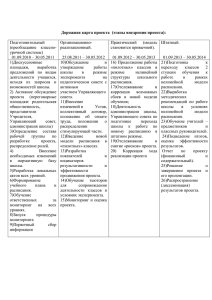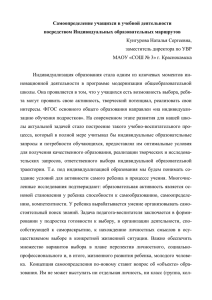5. Требования к расписанию учебных занятий
advertisement
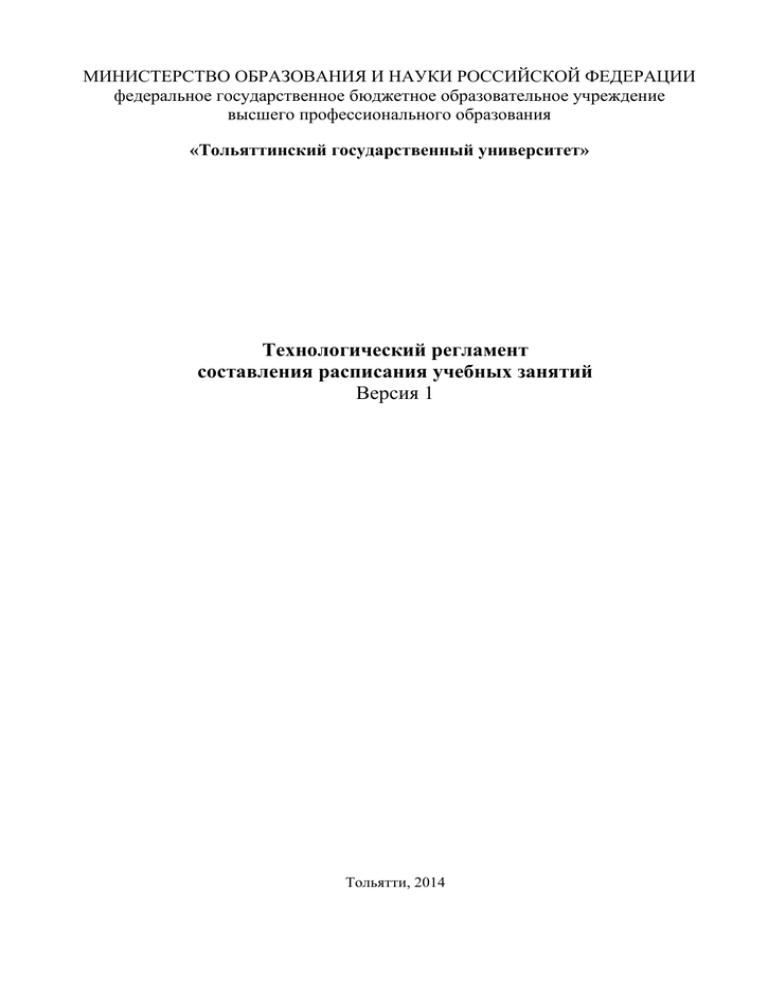
МИНИСТЕРСТВО ОБРАЗОВАНИЯ И НАУКИ РОССИЙСКОЙ ФЕДЕРАЦИИ федеральное государственное бюджетное образовательное учреждение высшего профессионального образования «Тольяттинский государственный университет» Технологический регламент составления расписания учебных занятий Версия 1 Тольятти, 2014 Оглавление 1. Назначение и область применения ........................................................................................... 3 2. Нормативные ссылки ................................................................................................................. 3 3. Определения и сокращения ....................................................................................................... 3 4. Общие положения ...................................................................................................................... 3 5. Требования к расписанию учебных занятий ........................................................................... 4 6. Порядок взаимодействия со структурными подразделениями университета ...................... 5 6.1. Подготовка к составлению расписания ............................................................................ 5 6.2. Порядок взаимодействия с кафедрами университета ...................................................... 5 6.3. Порядок взаимодействия с Центром новых информационных технологий (ЦНИТ) ... 7 Приложение А ................................................................................................................................ 8 Приложение Б ................................................................................................................................. 9 Приложение В............................................................................................................................... 10 2 1. Назначение и область применения Настоящий документ регламентирует деятельность по составлению и корректировке расписания учебных занятий ТГУ и обязателен для исполнения во всех задействованных в процессе управления расписанием подразделениях. 2. Нормативные ссылки Настоящий документ разработан на основе: регламента расписания учебных занятий (приказ №2932 от 01.07.2009); система «Галактика: Расписание учебных занятий». Руководство пользователя (корпорация «Галактика», 2014 г.). 3. Определения и сокращения Запрет – ограничение на использование того или иного ресурса (преподавателя, аудитории) в определенный промежуток времени. Стабильная часть расписания – часть расписания, подвергающаяся минимальным изменениям в течение семестра. Переменная часть расписания – часть расписания, которая может изменяться в течение семестра. УМУ – учебно-методическое управление ЦНИТ – центр новых информационных технологий СП АХО – служба поддержки административно-хозяйственного обслуживания РУЗ – система «Галактика – Расписание учебных занятий» АИСУ – автоматизированная информационная система управления ТГУ – Федеральное государственное бюджетное образовательное учреждение высшего профессионального образования «Тольяттинский государственный университет» Межфакультетские потоки – потоки, объединяющие группы из разных расписаний (расписания, как правило, составляются из групп одного факультета с некоторыми исключениями). 4. Общие положения 4.1. Расписание учебных занятий регламентирует организацию образовательного процесса в вузе по основным образовательным программам ВПО. 4.2. Расписание учебных занятий составляется диспетчерской службой учебнометодического управления в РУЗ на основании графика учебного процесса, сеток учебных часов, технологических карт курсов, базы данных «Аудиторный фонд». 4.3. Расписание учебных занятий должно обеспечивать: - выполнение рабочих учебных планов, технологических карт курсов; - равномерное распределение учебной нагрузки студентов; - рациональную загрузку профессорско-преподавательского состава учебными занятиями; - оптимальное использование лекционных аудиторий, аудиторий для практических и лабораторных занятий, компьютерных классов, спортивных залов. 4.4. В расписании учебных занятий выделяются следующие циклы: одна неделя, две недели, месяц: - осенний семестр: 1 неделя; 2 неделя; 3 неделя; 4 неделя; 5- 17 недели. - весенний семестр: 23 неделя; 3 24 неделя; 25-40 недели. 4.5. График расписания учебных занятий утверждается приказом ректора. 4.6. Для мероприятий, проводимых подразделениями университета вне расписания учебных занятий, аудитории предоставляются диспетчерской УМУ по служебной записке от руководителя подразделения на начальника УМУ или по заявке в СП АХО. 5. Требования к расписанию учебных занятий 5.1. При составлении расписания учебных занятий диспетчерской службой учебнометодического управления учитываются следующие требования к расписанию: шестидневная учебная неделя; равномерность учебной нагрузки студентов в течение недели, семестра; последовательность проведения учебных занятий по курсу (дисциплине) в соответствии с технологической картой; количество посадочных мест, тип аудитории в зависимости от вида учебного занятия; все случаи формирования межфакультетских потоков должны согласовываться с УМУ; соблюдение требований для студентов: не более 5 пар в день; не больше 2-х занятий в день по дисциплинам, изучающим иностранные языки. 5.2. В РУЗ к расписанию предъявляются следующие требования: 5.2.1 Готовность (используются по умолчанию): полнота распределения запланированных занятий. 5.2.2. Реализуемость (используются по умолчанию): отсутствие накладок по аудиториям; отсутствие накладок по группам; отсутствие накладок по подгруппам; отсутствие накладок по потокам; отсутствие накладок по преподавателям; полнота определения у занятий аудиторий; полнота определения у занятий дисциплины и вида работы; полнота определения у занятий контингента; осуществимость занятий в заданные временные интервалы при существующей временной удаленности корпусов (учитывается только в рамках одного расписания); соблюдение календаря нерабочих дней; соблюдение недоступности групп; соблюдение недоступности аудиторий; соблюдение недоступности преподавателей; полнота определения у занятий преподавателей. 5.2.3. Качество: вместимость аудитории не менее количества обучающихся (желательно); количество аудиторных занятий в неделю не более 24; количество занятий (пар) в день для группы не более 4; занятия группы только в свою смену; количество аудиторных занятий (пар) для группы в день не более 4; количество дисциплин в день не более 4; количество пар в день для преподавателя не более 4 (желательно); отсутствие окон у групп; отсутствие окон у преподавателей (желательно); количество окон у преподавателей не более 1; 4 количество аудиторных часов в неделю для группы не более 48; соблюдение наличия медиа оснащения в аудитории для занятия; соблюдение наличия компьютерного оснащения в аудитории для занятия. 5.2.4. Другое: длительность переходов (используется по умолчанию). 6. Порядок взаимодействия со структурными подразделениями университета 6.1. Подготовка к составлению расписания При подготовке к составлению расписания подразделения осуществляют мероприятия в соответствии с таблицей 1. Таблица 1 – График мероприятий по подготовке к составлению расписания Срок для Этап подготовки к Ответственное лицо осеннего составлению расписания семестра Заведующие кафедрами (кроме заведующих военной кафедрой, Предоставление сеток часов кафедрой «Физическое в УМУ (через АИСУ воспитание», кафедрой «Теория и до «Кафедры») и графиков методика преподавания 15.05.2014 доступности иностранных языков и культур», преподавателей кафедрой «Теория и практика перевода») Выверка сеток часов в до Начальник УМУ АИСУ «Кафедры» 25.05.2014 Предоставление в УМУ до сеток часов военной Начальник военной кафедры 19.05.2014 кафедры Предоставление в УМУ Заведующий кафедрой до сеток часов кафедры «Физическое воспитание» 26.05.2014 «Физическое воспитание» Предоставление в УМУ Заведующий кафедрой «Теория и сеток часов кафедры методика преподавания до «Теория и методика иностранных языков и культур», 18.06.2014 преподавания иностранных заведующий кафедрой «Теория и языков и культур» практика перевода» Импорт нагрузки из АИСУ до Директор ЦНИТ «Кафедры» в РУЗ 20.07.2014 Срок для весеннего семестра до 15.11.2014 до 01.12.2014 до 15.11.2014 до 25.11.2014 до 01.12.2014 до 10.12.2014 6.2. Порядок взаимодействия с кафедрами университета 6.2.1. Диспетчерская служба по вопросам расписания учебных занятий взаимодействует с заведующими кафедрами. 6.2.2. Для составления расписания учебных занятий заведующий кафедрой представляет в диспетчерскую службу сетки учебных часов, сформированные в АИСУ «Кафедры» (см. таблицу 1) и графики доступности преподавателей. Сетки учебных часов должны дополнительно содержать информацию о требованиях к оснащенности аудиторий для конкретных пар. Графики доступности преподавателей отражают возможные дни и пары для использования преподавателей в расписании с учетом норм и требований к расписанию учебных занятий по форме приложения 1 (для штатных преподавателей ТГУ и внутренних совместителей требования «желательны», для остальных - «обязательны»). 5 6.2.3. До начала учебного семестра УМУ принимает решение о формировании стабильной и переменной части расписания. Критерии стабильности определяются распоряжением заместителя ректора по развитию учебного процесса, которое готовит УМУ. 6.2.4. После формирования диспетчерской службой УМУ понедельного графика учебного процесса, он предоставляется для согласования кафедрам. Заведующие кафедрами имеют право согласовать его в течение 5 рабочих дней. 6.2.5. Составление расписания учебных занятий осуществляется диспетчерской службой УМУ в следующем порядке: расстановка стабильной части пар расписания; корректировка графиков прохождения дисциплин и технологических карт в соответствии с праздниками, выпадающими на текущий семестр; расстановка оставшейся (переменной) части пар расписания. 6.2.6. Диспетчерская служба УМУ составляет расписание в соответствии с п.4.4 и размещает его на сайте УМУ не позднее, чем за 4 дня до начала учебных занятий. В утвержденное расписание 1-2 недели осеннего семестра, 23-24 недели весеннего семестра изменения не вносятся. Заведующие кафедрами представляют предложения по корректировке расписания и уточнению графиков доступности преподавателей в диспетчерскую службу посредством служебной записки на начальника УМУ: для осеннего семестра не позднее 3 недели, для весеннего семестра – не позднее 23 недели (включительно). Изменения в расписание могут вноситься до его утверждения. График утверждения расписания приведен в таблице 2. Таблица 2 – График утверждения расписания Осенний семестр Весенний семестр Время утверждения Неделя расписания Время утверждения Неделя расписания расписания расписания За 10 дней до начала За 10 дней до начала 1-2 недели 23-24 недели 1 недели 23 недели За 7 дней до начала За 7 дней до начала с 25 недели до конца 3-4 недели 3 недели 24 недели семестра За 7 дней до начала с 5 недели до конца 5 недели семестра Все изменения утвержденного расписания принимаются согласно п. 6.2.9 настоящего технологического регламента (далее - регламент) 6.2.7. Ответственность за исполнение расписания несет заведующий кафедрой. 6.2.8. После предложений заведующих кафедрами по корректировке расписания и уточнения графиков доступности преподавателей диспетчерская служба УМУ составляет и утверждает расписание на весь учебный семестр. С этого момента в стабильную часть расписания учебных занятий не вносятся изменения, влекущие за собой перенос или изменения других занятий. Заведующие кафедрами несут персональную ответственность за неизменность сеток часов и графиков доступности преподавателей, отнесенных к стабильной части расписания. В случае необходимости замены преподавателя в стабильной части расписания заведующий кафедрой несет ответственность за организацию замены без изменения расписания учебных занятий. Изменения в стабильную часть расписания по уважительной причине вносятся только на следующую неделю в случае предоставления заведующим кафедрой служебной записки и сеток учебных часов не менее, чем за 5 рабочих дней до начала учебной недели. В остальных случаях заведующий кафедрой обеспечивает замену преподавателя. 6 В случае неоднократных внесений изменений в стабильную часть расписания подвергаемые изменениям нагрузки могут быть перенесены в переменную часть по решению УМУ. 6.2.9. Все изменения сеток часов, графиков доступности преподавателей, пар, замены аудиторий после утверждения расписания на семестр принимаются только по согласованию с начальником УМУ либо заместителем ректора по развитию учебного процесса с обязательной регистрацией заявки на изменение в СП АХО или по служебной записке на начальника УМУ с обоснованием причины изменений. 6.2.10. После разовых замен в расписании, произведенных из-за непредвиденных обстоятельств, в последующие недели диспетчерская служба УМУ восстанавливает ранее согласованное расписание. 6.2.11. Группа или поток могут быть сняты с пары или нескольких пар распоряжением заместителя ректора по развитию учебного процесса (форма в приложении 2) или приказом ректора. В этом случае пара отменяется. Исключением являются тестовые занятия, которые переносятся. 6.2.12. Пары, попавшие на праздничные дни, отменяются (за исключением дисциплин, преподающихся по технологическим картам – эти пары переносятся). 6.2.13. Расписание учебных занятий размещается на сайте УМУ не позднее, чем за 4 дня до начала следующего цикла в соответствии с п.4.4. 6.3. Порядок взаимодействия с Центром новых информационных технологий (ЦНИТ) 6.3.1. До начала учебного семестра ЦНИТ производит загрузку следующих данных в РУЗ: технологические карты курсов из образовательного портала; учебная нагрузка из АИСУ «Кафедры»; графики учебного процесса (в РУЗ – графики прохождения дисциплин, по алгоритму, согласованному с УМУ); графики экзаменационной сессии (по данным, предоставляемым УМУ). Ответственность за выверку результатов импорта лежит на диспетчерской службе УМУ. 6.3.2. УМУ предоставляет в ЦНИТ сведения об изменениях процесса составления расписания для своевременного внесения изменения в настоящий Регламент. Последовательность операций, производимых диспетчерами в ходе составления расписания в РУЗ, приведена в приложении 3. И.о. начальника отдела менеджмента качества и оптимизации бизнес-процессов ЦНИТ К.Г. Гущина СОГЛАСОВАНО: Начальник управления делами Н.Ю. Раннева Начальник УМУ Ю.С. Иванова диспетчерской Начальник УМУ Л.Р. Хамидуллова Директор центра новых информационных технологий В.В. Ефросинин 7 Приложение А Форма предоставления графиков доступности преподавателей График доступности преподавателя Фамилия Имя Отчество (полностью) с ___. ___. 20___г. по ___.___.20___г. требования обязательны: да /нет Пары/ Дни недели 1 2 3 4 5 6 7 Пн Вт Ср Чт Пт Сб + + + + + + + + + + + + + + + + + + + + + + + + + + + + + + + + + + + + + + + + + + 8 Приложение Б МИНИСТЕРСТВО ОБРАЗОВАНИЯ И НАУКИ РОССИЙСКОЙ ФЕДЕРАЦИИ федеральное государственное бюджетное образовательное учреждение высшего профессионального образования Тольяттинский государственный университет Распоряжение Об освобождении студентов от учебных занятий В связи с организацией и проведением ________________________________: (название мероприятия) 1. Освободить студентов следующих групп:_________________________________ (перечень групп) от учебных занятий __ __________20__г. с __ч. до __ч. 2. Заведующим кафедрами довести до сведения преподавателей. Заместитель ректора по развитию учебного процесса (проректор по учебной работе) И.О. Фамилия СОГЛАСОВАНО Начальник учебно-методического управления И.О. Фамилия Заместитель ректорадиректор института И.О. Фамилия Список рассылки: 1. 2. 3. 4. 5. 6. 7. Заместитель ректора по развитию учебного процесса Начальник учебно-методического управления Заместитель ректора-директор института Учебный отдел института Заведующие кафедрами Начальник диспетчерской службы Учебно-методическое управление 9 Приложение В Регламент работы в системе «Галактика: Расписание учебных занятий» Общие сведения............................................................................................................................ 11 Система ролей и прав................................................................................................................... 11 Этапы составления расписания................................................................................................... 11 1. Работа со справочниками. Настройка не импортируемых справочников. ......................... 13 Семестры/модули ..................................................................................................................... 13 Сетки пар................................................................................................................................... 13 Смены ........................................................................................................................................ 14 Нерабочие дни .......................................................................................................................... 15 Требования к расписанию ....................................................................................................... 16 2. Импорт данных ......................................................................................................................... 18 Выверка данных перед импортом........................................................................................... 18 Импорт справочников .............................................................................................................. 18 Выверка данных после импорта ............................................................................................. 18 3. Дополнение справочников. Настройка справочников после импорта................................ 18 Учебный контингент ................................................................................................................ 18 Аудиторный фонд .................................................................................................................... 20 Здания ........................................................................................................................................ 22 Запреты для расписаний .......................................................................................................... 24 4. Работа с содержанием нагрузки .............................................................................................. 26 График прохождения дисциплин ............................................................................................ 27 Создание пакетов ..................................................................................................................... 29 5. Составление расписания .......................................................................................................... 30 Определение параметров расписания .................................................................................... 31 Конструктор расписания ......................................................................................................... 39 Ручное выставление занятий в расписании .......................................................................... 39 Точки возврата .......................................................................................................................... 43 Автоматическое формирование расписания ......................................................................... 45 6. Корректировка утвержденного расписания........................................................................... 46 7. Вывод расписания на печать .................................................................................................. 47 10 Общие сведения Процесс составления расписания в Тольяттинском государственном университете автоматизирован и ведется с помощью модуля «Расписание учебных занятий» системы «Галактика ERP». Пользователями данного модуля являются сотрудники диспетчерской службы учебнометодического управления, ответственные за расписание. Обеспечением работоспособности модуля совместно занимаются представители ООО «Системы управления бизнесом» и специалисты ЦНИТ. При возникновении каких-либо вопросов по работе модуля необходимо обращаться в службу поддержки АХО по тел. 50-11-88. При невозможности решения проблемы на стороне ЦНИТ, вопрос эскалируется специалистам ООО «Системы управления бизнесом». Система ролей и прав На данный момент для работы в системе используется две лицензии пользователя. Все сотрудники диспетчерской службы учебно-методического управления имеют возможность работать под правами администратора, у которого нет ограничений в работе модуля системы. Этапы составления расписания Основными этапами формирования расписания в системе являются: 1. Работа со справочниками, необходимые для составления расписания. Данный этап является начальным в процессе составления расписания и выполняется сотрудниками диспетчерской службы. Приступая к работе составления расписания диспетчеру, необходимо до начала составления расписания и до импорта справочников в систему произвести настройку справочников. Настраиваемые справочники: Справочник Семестры/модули содержит необходимую структуру периодов, которые определяют рамки формирования расписания. Справочник Смены определяет необходимое количество учебных смен, наполненные учебными парами и группами. Справочник Сетки пар содержит расписание звонков учебных пар, заданных на учебный год. Сетка пар играет важную роль при назначении занятий в расписании. Занятие может быть назначено только в диапазоне времени сетки пар. Справочник Нерабочие дни содержит праздничные и нерабочие дни, когда занятия в университете не проводятся. Справочник Требования к расписанию определяет приоритеты требований к расписанию, заданные в соответствии с положением о расписании университета. 2. Импорт данных. На этапе импорта выполняется загрузка данных из внешних систем университета в справочники модуля «Расписание учебных занятий», необходимых для формирования занятий в расписании: справочники, аудиторный фонд, учебный контингент, нагрузка расписания с технологическими картами, организационно-штатная структура. Импорт справочников в систему осуществляется сотрудниками ЦНИТ в соответствии с документом РУЗ Импорт данных. 3. Дополнение справочников. Дополнение справочников сотрудниками диспетчерской службы осуществляется после импорта сотрудниками ЦНИТ справочников в систему. После импорта и до составления расписания в системе необходимо произвести следующие настройки справочников: 11 В справочнике Учебный контингент для групп и потоков осуществляется: дополнение информации по форме обучения, курсу, принадлежности к институту – импортируется ЦНИТом. В справочнике Аудиторный фонд для каждого Здания осуществляется: закрепление к зданиям сетки пар и аудиторий, при назначении занятий при выборе аудиторий будет браться связная с этой аудиторией (зданием) сетка пар, если в параметрах расписания не указана своя сетка. Импорт аудиторного фонда произведен однократно на этапе внедрения РУЗ, дальнейшие правки осуществляются диспетчерами Для каждой Аудитории осуществляется: проверка корректности типа аудитории, вместимость аудитории (существенно влияет при составлении расписания), закрепление аудиторий за дисциплинами по виду работ, закрепление аудиторий к факультетам, кафедрам. В справочнике Запреты для расписаний формируются все известные запреты по преподавателям, аудиториям, парам, группам. Запреты подаются служебной запиской от заведующего кафедрой на начальника УМУ для осеннего семестра не позднее 4й недели, для весеннего семестра – не позднее 2й недели. Запрет преподавателей вносится для всех случаев, когда он не может присутствовать. Если преподаватель штатный, все его ограничения желательны, а не обязательны (в исключительных случаях по обоснованию на усмотрение начальника УМУ м.б. поставлен приоритет «Обязательно»). Запрет аудитории вносится, когда аудитория недоступна, например при мероприятии. Запрет с признаком «неотложное применение» не имеет обратной силы и будет учтен только при дальнейших корректировках (работает при ручном проставлении пары). Если необходимо отменить этот запрет, необходимо сначала перевести его в статус «Черновой», затем удалить, затем создать новый запрет (если это необходимо). Запрет пары вносится, когда все учащиеся не приходят на конкретную пару конкретного дня. Запрет группы вносится, когда группа не может присутствовать на конкретной паре. 4. Работа с содержанием нагрузки. После импорта и дополнения справочников выполняется этап корректировки справочника Содержание нагрузок, который содержит учебную нагрузку, подлежащую распределению по занятиям расписания. На этапе корректировки нагрузки диспетчерской службой выполняется формирование графиков прохождения дисциплин по каждому виду работ, объединение нагрузок в пакет, выставление признака непрерывности. 5. Составление расписания. Когда все справочники в системе подготовлены, можно переходить к этапу составления расписания. Расписание учебных занятий формируется по семестрам отдельно для каждой формы обучения каждого из институтов. Количество курсов в каждом расписании определяется на усмотрение диспетчера. В отдельные расписания выносятся: межфакультетские занятия; расписание для корпуса У (на ул. Фрунзе, 2г). 6. Корректировка утвержденного расписания. В утвержденном расписании (в статусе «Активный») возможны следующие виды корректировок: Перенос занятия, временная замена преподавателя — используется стандартный механизм журнала изменений (для пакетных изменений). Также доступна ручная корректировка через конструктор расписания (для единичных изменений). Отмена занятия по причине отсутствия преподавателя, группы, нерабочего дня — не предусмотрена, необходимо сделать перенос занятия на более позднюю дату, занятие все равно должно быть проведено, т. к. на него предусмотрена нагрузка. 12 1. Работа со справочниками. Настройка не импортируемых справочников. Исполнитель: Диспетчерская служба. Срок выполнения: настройка не импортированных справочников выполняется до начала составления расписания и до импорта справочников в систему сотрудниками ЦНИТ. Семестры/модули Справочник доступен через навигационное меню: Справочники → Семестры/модули. Справочник заполняется и корректируется вручную. Данный справочник используется в расписании для определения периода его составления. Заполнение данных о семестре, который будет использоваться в составленном расписании, производится по следующей форме: В форме заполняются: Наименование. Вводится учебный год и семестр (Например: 2013/14, осень). Аббревиатура. Вводится сокращение наименования справочника. Начало и окончание. Указываются даты, на какой период будет формироваться расписание. Сетки пар Сетка пар создается одна с отметкой «С отличиями по дням недели» (учитывается при планировании смен). Справочник доступен через навигационное меню: Распорядок занятий →Сетки пар. Создается сетка пар на каждую форму обучения. Заполнение справочника производится по следующей форме: 13 Заполняются поля: Наименование. Вводится наименование формы обучения, для которой создается сетка. Год обучения. Код и аббревиатуру (сокращение наименования сетки). Установить параметр С отличиями по дням недели для того чтобы задать сетку пар индивидуальную для каждого дня недели: Смены Справочник доступен через навигационное меню: Распорядок занятий → Смены. Следует определить необходимое количество смен по форме обучения, и указать из каких пар состоит каждая смена. Кроме этого, необходимо указать для каждой смены, обучающиеся по ней группы. Без этой информации расписание сформировать не получится. Заполнение справочника производится по следующей форме: 14 Заполняются поля: Год обучения. Номер. Указывается порядковый номер смены в системе (1, 2, 3 …). Наименование. Вводится наименование формы обучения, для которой создается смена (очная, заочная, магистратура …). Во вкладке Пары смены прикрепить сетки пар. Выбирается необходимое поле через функцию добавить пары в смену . Во вкладке Группы смены прикрепить группы. Выбирается необходимое поле через функцию добавить пары в смену . Внимание! Прикрепление групп к смене диспетчером осуществляется после импорта справочников (второй этап формирования расписания) из внешних систем университета. Сохранить запись в справочнике. В верхней панели меню выбрать . Нерабочие дни Справочник доступен через навигационное меню: Запреты для расписаний общие → Нерабочие дни. Вводятся праздничные и нерабочие дни, когда занятий в университете нет вообще, чтобы в расписании занятия в указанные дни не выставлялись. На каждый нерабочий день запись создается стандартным способом, в форме: Указать дату и наименование нерабочего дня. Если нерабочие дни идут непрерывным периодом (новогодние праздники, майские праздники или др.), то запись создается следующим образом: На панели инструментов раздела выбрать функцию «Добавить запрет для периода». В открывшемся окне заполняются поля: Наименование, Период, С… По… Нажать кнопку «ОК». Запись сформируется в справочнике по каждому дню. 15 Требования к расписанию Доступ к списку требований осуществляется с помощью функции: Расписания учебных занятий → Требования к расписаниям. Список требований является фиксированным и сгруппирован по категориям: Готовность (используются по умолчанию): Полнота распределения запланированных занятий; Реализуемость (используются по умолчанию): отсутствие накладок по аудиториям; отсутствие накладок по группам; отсутствие накладок по подгруппам; отсутствие накладок по потокам; отсутствие накладок по преподавателям; полнота определения у занятий аудиторий; полнота определения у занятий дисциплины и вида работы; полнота определения у занятий контингента; осуществимость занятий в заданные временные интервалы при существующей временной удаленности корпусов (учитывается только в рамках одного расписания); соблюдение календаря нерабочих дней; соблюдение недоступности групп; соблюдение недоступности аудиторий; соблюдение недоступности преподавателей; полнота определения у занятий преподавателей; Качество: 16 вместимость аудитории не менее количества обучающихся; (желательно) количество аудиторных занятий в неделю не более <значение-1>; (24) количество занятий (пар) в день для группы не более <значение-1>; (4) занятия группы только в свою смену; количество аудиторных занятий (пар) для группы в день не более <значение-1>; (4) количество дисциплин в день не более <значение-1>; (4) количество пар в день для преподавателя не более <значение-1>; (4, желательно) отсутствие окон у групп; отсутствие окон у преподавателей; (желательно) количество окон у преподавателей не более <значение-1>; (1 окно) количество дисциплин в день не более <значение-1>; (4) количество аудиторных часов в неделю для группы не более <значение-1>; (48) соблюдение наличия медиа оснащения в аудитории для занятия; соблюдение наличия компьютерного оснащения в аудитории для занятия; Другое: длительность переходов (учитывается по умолчанию и только в рамках одного расписания). Необходимо просмотреть состав предопределенных модулем требований и при необходимости скорректировать параметры требований в пределах допустимых возможностей (тип, приоритет, значения). Для корректировки требований необходимо: 1. Открыть требование для редактирования. 2. В открывшемся окне заполняются поля: Тип: Обязательно/Желательно/Не учитывать. Приоритет, проставляется от 0 до 100 - чем больше значение, тем выше приоритет требования. Значение 1, Значение 2. Если в колонке наименования требования фигурирует значения 1 или значение 2, то соответствующие поля заполняются, в других случаях они остаются не заполненными. Например: Для требования Количество пар в день для преподавателя не более <значение-1>, в качестве Значения 1 указывается количество пар в день для преподавателя, которое не должно превышаться. Таким образом, в форме указываются Тип, Приоритет и Значение 1, что будет означать следующее: количество пар в день для преподавателя не более 5, выставление в расписании учитывается приоритет = 50. В данном случае поле Значение 2 не заполняется, так как не задано в наименовании требования. 17 2. Импорт данных Выверка данных перед импортом Исполнитель: Учебно-методическое управление. Срок выполнения: до начала формирования расписания и перед началом импорта данных, сотрудниками ЦНИТ, из внешних систем в справочники системы галактика «Расписание учебных занятий». АИСУ Кафедры Образовательный портал Действия Выверка списков преподавателей по кафедрам университета Выверка нагрузок по кафедрам Выверка курсов по выбору: прикрепление всех студентов к дисциплинам Выверка технологических карт учебных курсов Импорт справочников Исполнитель: Отдел разработки информационных систем ЦНИТ. Срок выполнения: после выверки данных учебно-методическим управлением и до составления расписания. Импорт данных производится в xml виде один раз в год (либо семестр) до начала составления расписания. Подготовить и осуществить импорт данных следующих справочников: Организационно-штатную структуру: Факультеты, Кафедры, Преподаватели. Аудиторный фонд: Аудитории, Здания (импорт осуществлен однократно при внедрении, дальнейшие правки осуществляются вручную диспетчерами). Учебный контингент: Группы, Подгруппы, Потоки, Обучающиеся. Справочники: Формы обучения, Специальности, Курсы, Виды работ, Виды учебной деятельности, Типы аудиторий, Дисциплины. Учебный процесс: Содержание нагрузок. Выверка данных после импорта Исполнитель: Учебно-методическое управление. Срок выполнения: до начала формирования расписания и настройки импортируемых справочников После импорта произведенного сотрудниками ЦНИТ все справочники системы необходимо проверить на корректность выгруженных данных. 3. Дополнение справочников. Настройка справочников после импорта. Исполнитель: Диспетчерская служба. Срок выполнения: перед началом составления расписания Учебный контингент 18 Справочник Учебный контингент содержит в себе справочники групп, подгрупп, потоков, для которых в дальнейшем будет формироваться расписание. Для справочников групп и потоков осуществляется дополнение информации по форме обучения, курсу, принадлежности к институту. Справочники доступны через навигационное меню: Учебный контингент → Группы или Потоки. Группы Данные о группах импортируются из системы «Галактика» сотрудниками ЦНИТ. После импорта диспетчерами вручную указываются смены для групп. Для корректировки группы (если возникает такая необходимость): 1. Открыть из справочника Групп запись группы для редактирования. 2. В окне редактирования группы проверить заданность полей, если поля пустые заполнить: Факультет/ Кафедра, принадлежность к институту/кафедре (импортируется). Форма обучения (импортируется). Курс (импортируется). Номер, совпадает с наименованием группы (импортируется). Смена, указывается из справочника Смен, какую смену учитывать для группы при составлении расписания (указывается вручную диспетчером). Потоки и подгруппы Данные о потоках и подгруппах импортируются из системы «Галактика» сотрудниками ЦНИТ. Вручную создаются следующие потоки: военная кафедра; физическая культура; межфакультетские занятия. Для корректировки потока (если это необходимо): 1. Открыть из справочника Потоки запись для редактирования. 19 2. В случае отсутствия заполнения, заполняются поля: Факультет, принадлежность к институту. Форма обучения. Номер курса. Аббревиатура, совпадает с наименованием. 3. Во вкладке Состав потока включить группы входящие в состав потока. Аудиторный фонд Справочник Аудиторный фонд содержит справочники всех зданий и аудиторий, в которых проводятся учебные занятия по расписанию. В справочнике Здания для каждого здания осуществляется: закрепление к зданиям сетки пар и аудиторий, при назначении занятий при выборе аудиторий будет браться связная с этой аудиторией (зданием) сетка пар, если в параметрах расписания не указана своя сетка. В справочнике Аудитории для каждой аудитории осуществляется: проверка корректности типа аудитории, вместимость аудитории (существенно влияет при составлении расписания), закрепление аудиторий за дисциплинами по виду работ, закрепление аудиторий к факультетам, кафедрам. Аудитории Аудитории импортированы при внедрении однократно из образовательного портала сотрудниками ЦНИТ. Все правки аудиторного фонда производятся диспетчерами вручную. Вручную диспетчерами проставляются данные о медиа и компьютерном оснащении. Доступ к справочнику аудиторий осуществляется с помощью навигационного меню: Аудиторный фонд → Аудитории. Справочник содержит учебные аудитории всего университета. В справочнике доступно создание новой аудитории через функцию панели инструментов или локального меню: на записи, в справочнике щелкнув правой кнопкой мыши выбрать функцию «Создать» →«Аудитории», как показано на рисунке: 20 Если аудитория уже занесена в справочник, то её можно открыть для редактирования двойным щелчком мыши: Для каждой аудитории указываются параметры, которые могут быть отредактированы: Здание, указывается тип здания, к которому относится аудитория. Факультет/Кафедра, принадлежность к институту/кафедре. Тип аудитории (учебные аудитории, компьютерные классы и др.) Наименование, полное название аудитории. Аббревиатура и Номер, сокращение для расписания. Вместимость, кол-во посадочных мест в аудитории (параметр существенно влияет при составлении расписания). Медиа и компьютерное оснащение. Параметр отмечается, если в аудитории данный тип оснащения предусмотрен. 21 В справочнике Аудитории выполняется прикрепление дисциплин по видам работ за аудиториями. Например: практические занятия по дисциплине машиностроение проводятся только в конкретных аудиториях. Чтобы в расписании, практику по машиностроению выставлялись в эти аудитории, необходимо закрепись их в справочнике. Закрепить аудитории за дисциплинами по виду работ нужно в справочнике Аудитории. Открыть аудиторию для редактирования и перейти во вкладку Ограничение аудиторий для пар D-W: Перейдя во вкладку ограничений (D-W) на панели инструментов создать запись через . Для аудитории в окне указать дисциплину, и к ней вид работ согласно нагрузке. Все изменения в справочнике сохранить. Здания Данные о зданиях импортированы однократно при внедрении. Дальнейшие правки осуществляются диспетчерами вручную. Доступ к справочнику аудиторий осуществляется с помощью навигационного меню: Аудиторный фонд → Здания. В справочнике доступно создание нового здания осуществляется через функцию панели инструментов или локального меню: на записи, в справочнике щелкнув правой кнопкой мыши выбрать функцию «Создать» →«Здания», как показано на рисунке: Для каждого здания указываются параметры: Наименование, выставляется при импорте. Аббревиатура, указывается сокращение наименования. Сетка пар. 22 Выполняется закрепление аудиторий к зданию: Во вкладке Аудитории через функцию «Добавить» открыть справочник с аудиториями (справочник будет пуст), чтобы раскрыть весь список необходимо нажать кнопку «Вперед!», как показано на рисунке: Выделить все аудитории для добавления и нажать кнопку «ОК». Все выбранные аудитории сформируются в справочнике. Запись сохранить. Для импортированных зданий, необходимо закрепить сетки пар и аудитории за зданием. Для этого в справочнике открыть запись для редактирования двойным щелчком мыши: в параметрах Сетка пар закрепить сетку. 23 во вкладке Аудитории через функцию «Добавить» закрепить аудитории. сохранить изменения, в верхней панели меню выбрать . Запреты для расписаний Источники ограничений: регламент расписания учебных занятий университета; служебные записки от заведующих кафедрами. Изначально в программу составления расписания заносятся все поступившие ограничения. Если удовлетворение всех из них невозможно, ограничения могут быть сняты по согласованию с заведующим кафедрой. При формировании расписания может потребоваться ввод в определенный период времени запретов на доступность ресурсов (например, резервирование аудиторий для каких-либо мероприятий, занятия для преподавателей не возможны в определенные дни, пары и т. д.). Все известные запреты по преподавателям, аудиториям, парам, группам вносятся в систему в разделе «Запреты для расписаний общие»: Запреты аудиторий. 24 Запреты групп. Запреты преподавателей. Запреты для пар. Запреты, кроме запрета по аудитории, вносятся до перевода расписания в статус Активный. Запреты аудиторий Заполнение данных на запрет аудитории проводится согласно следующему примеру: В окне заполняется: Аудитория. Дата и пара. Тип источника: УМП/Преподаватель/Другие. Указывается лицо или подразделение запросившее запрет. Тип ограничения: Обязательно/Желательно/не учитывается. Признак критичности учета запрета в расписании. Примечание. Указывается причина запрета. Статус: Черновой (запрет не учитывается), Утвержден (запрет учитывается при расписании) Параметр Неотложное применение влияет на порядок использования запрета в существующих расписаниях. Если параметр установлен, то при статусе «Утвержденный» запрет автоматически добавляется во все зависимые расписания. Зависимость расписания от запрета определяется по вхождению даты ограничения в период расписания. Сохранить запрет. При добавлении «галочек»: в статусе «Черновой» вносятся изменения, нажимается Ок. Если необходимо убрать лишние «галочки»: удаляется весь пакет и запрет вводится заново. Удалить запрет можно только в статусе «Черновой». 25 Запреты преподавателей Запреты для преподавателей заполняются по следующей форме: Указываются параметры: Год обучения. ФИО преподавателя, выбирается из справочника преподавателей. Тип ограничения: Обязательно/Желательно/Не учитывается. Признак критичности учета запрета в расписании. Источник: УМП/Преподаватель/Другие. Наименование. Указывается сокращение запрета. Сохранить запрет по преподавателю и перейти во вкладку «Содержание запретов преподавателя», если запрет не сохранить, система не позволит перейти во вкладку и продолжить работу с запретом. По кнопке «Добавить запрет» выбрать по парам, в открывшейся форме выделить галочками те пары, на которые необходимо наложить запрет. Сохранить запрет. Существует возможность добавить запрет на период («Добавить запреты Временной отрезок»). При добавлении «галочек»: в статусе черновой вносятся изменения, нажимается ок. Если необходимо убрать лишние «галочки»: удаляются все строчки во вкладке Содержание запрета. Затем запрет вводится заново. 4. Работа с содержанием нагрузки Исполнитель: Диспетчерская служба Срок выполнения: после импорта данных, перед началом составления расписания Нагрузка расписаний представляет собой учебную нагрузку, подлежащую распределению по занятиям расписания. После импорта нагрузки из АИСУ «Кафедры» сотрудниками ЦНИТ в систему, диспетчерской службе необходимо выполнить корректировку справочника нагрузок, а именно сформировать график прохождения 26 дисциплин, объединить нагрузки в пакет, указать признак непрерывности (при необходимости). График прохождения дисциплин Графики понедельного прохождения дисциплин формируется ЦНИТ перед составлением расписания. Дальнейшие правки графика производятся диспетчерами вручную. График понедельного прохождения дисциплин формируется для дисциплин академической группы и определяет планируемые понедельные объемы нагрузки по дисциплине и виду работ. Тем самым формируется журнал, который ранее велся на бумажном носителе. Для ведения графиков прохождения дисциплин используется специальная форма, которая вызывается с помощью функций панели инструментов или локального меню: Учебный процесс → Содержание нагрузок → График прохождения → Понедельный по всем дисциплинам 27 Комментарий к рисунку В открывшейся форме для просмотра и редактирования графика прохождения отображены все дисциплины по виду работ для текущей группы. В эту форму попадают только те виды работ, для которых в справочнике видов работ установлен параметр Учитывать в графиках: Форма графика прохождения дисциплин включает в себя: Общие параметры: Дисциплина. Вид работ. Кол-во (количество академических часов по нагрузке). Всего (количество проставленных академических часов в графике по дисциплине за весь период распределения нагрузки). Поток, группа, подгруппа. Преподаватель. Кафедра. Период распределения нагрузки: помесячное и понедельное распределение нагрузки согласно дате начала и окончания семестра, указанного в нагрузке. 28 Формирование графика прохождения дисциплин График прохождения дисциплин формируется в разделе Учебный процесс → Содержание нагрузок, перейдя в список нагрузок по локальному меню вызвать График прохождения → Понедельный по всем дисциплинам. По каждой дисциплине производится ручной ввод академических часов по неделям указанного периода, с контролем равенства планового количества часов и суммы введенных («количество академических часов по нагрузке» = «количество проставленных академических часов в графике по дисциплине за весь период распределения нагрузки»). Пример сформированного графика прохождения дисциплин для группы ЭКб-1032: Создание пакетов Для составления расписания учебных занятий по таким дисциплинам, например Иностранный язык, а так же по другим дисциплинам, где студенты одной группы в одну пару делятся на подгруппы и изучают дисциплины у разных преподавателей необходимо создать пакет. Пакет создается в случае необходимости установления связи между некоторой совокупностью нагрузок. Создать пакет можно только в том случае, если указана аудитория и полностью совпадают графики. Для создания пакета необходимо выполнить: 1. Для всех нагрузок пакета должны быть указаны аудитории. Для этого необходимо открыть нагрузку для редактирования и в поле Аудитория из списка выбрать нужную. При формировании расписания для занятий по нагрузкам пакета автоматически выбираются аудитории, указанные в нагрузках. 2. Графики прохождения для всех нагрузок пакета должны совпадать. 29 3. Установить нужный номер пакета в форме редактирования нагрузки. 4. Объединить в пакет (Ctrl+Shift+S) на панели инструментов выбрав знак объединения в пакет: . 5. Для исключения из пакета нагрузки установить нулевой номер пакета в форме редактирования и исключить из пакета (Ctrl+Shift+R) на панели инструментов выбрав знак 5. Составление расписания Исполнитель: Диспетчерская служба Срок выполнения: расписание составляется в течение всего семестра. Стабильная часть расписания формируется на 1-4 неделе для осеннего семестра, на 1-2 неделе для весеннего семестра, сохраняется с помощью функции Точка возврата и копируется до конца семестра. Далее нестабильные пары расставляются с помощью функции «Автосоставление» либо вручную. Перед составлением нестабильной части расписания необходимо выполнять сохранение точки возврата. 30 Доступ к формированию расписания осуществляется с помощью навигационного меню Расписания учебных занятий → Расписания занятий. Создать новое расписание можно по локальному меню: Создать → Расписание занятий. Определение параметров расписания 1. В открывшейся форме расписания определяются параметры, исходя из которых формируется само расписание. Для расписания учебных занятий указываются: Наименование расписания, вводится с клавиатуры. Наименование расписания формируется следующим образом: Аббревиатура названия института и в скобках форма обучения. Пример: ИнМаш (очная). Порядок вывода информации о занятии. Обязательно к заполнению. «Нагрузка одной строкой» проставляется галочка (в конструкторе одна строка вместо трех: дисциплина, преподаватель, группа). Семестр/модуль, из созданного справочника выбирается период, определяющий рамки формирования расписания. После выбора семестра поля Год обучения, Дата начала, Дата завершения заполняются автоматически. Форма обучения, из импортированного справочника выбирается форма обучения, для которой предназначено расписание. 31 Факультет, из импортированного справочника выбирается институт. Выбор нескольких институтов в параметре не предусмотрено. Но если в расписании необходимо задействовать группы всех институтов, то параметр не проставляется. Статус. После создания расписанию присваивается статус Неутвержденный. !1 Статус «Черновой» присваивается расписанию только в том случае, если необходимо сделать точку отката. ! - важная информация по функциям системы. 32 Начало занятий, Окончание занятий. При создании расписания параметры выставляются автоматически, подлежат последующей ручной корректировке. Параметр проставляется для каждого конкретного расписания. Кол-во дней на схеме - количество рабочих дней в неделю, параметр проставляется «6». Максимальная дискретность (академчас) – максимальное количество академических часов для непрерывной нагрузки. Значение учитывается, если не задан график прохождения дисциплины. Проставляется значение параметра: 8. Разрешение накладок ресурсов – не проставляется никогда Для того чтобы разрешить системе накладки для преподавателя, установите флажок рядом с записью преподаватель. Форматы отображения информации о занятии. Задать формат параметров отображения данных в ячейках расписания: Дисциплина: Вид работы: Аудитория: 33 Во вкладках указывается: Вкладка Группы расписания: добавляются группы, для которых формируется расписание исходя из заданных параметров (факультет, форма обучения, курс). Перейдя во вкладку привязать группы с помощью функции «Добавить в расписание группы». В списке выбор групп автоматически устанавливается фильтр по факультету, курсу и специальности, заданным в расписании. Пример: В окне Группы, представленном на рисунке, список открылся исходя из следующих параметров расписания: Факультет указан Архитектурно-строительный, форма обучения указана очная форма обучения, Курс и Специальность не указывались. Открылись группы для привязки представленные всех курсов и специальностей очной формы обучения Архитектурно-строительного института. Из списка групп удерживая в нажатом состоянии на клавиатуре кнопку «Ctrl» мышкой щелкнуть на те группы, которые необходимо выбрать и нажать кнопку . 34 Во вкладке отобразятся выбранные группы: Вкладка Используемые требования: из справочника добавляются требования, которые формировались в справочнике «Требования к расписаниям», к текущему расписанию (см. раздел Требования к расписанию). Перейдя во вкладку привязать требования с помощью функции «Включить в расписание требования». Из списка требований удерживая в нажатом состоянии на клавиатуре кнопку «Ctrl» мышкой щелкнуть на требования, которые необходимо учитывать в создаваемом расписании и нажать кнопку 35 . Во вкладке отобразятся выбранные требования: Вкладка Параметры ресурсов: содержит дополнительную вкладку Здания в расписания, в которой из справочника добавляются все здания для расписания, где будут проводиться занятия. Перейдя во вкладку привязать здания к расписанию с помощью функции «Добавить в расписание параметры зданий». Из списка выбрать те здания, которые необходимо учитывать в расписании, нажать кнопку . Для добавленных записей зданий проставить приоритеты, в сумме по всем зданиям равной 100%. 36 Двойным щелчком мыши по записи открыть для редактирования и выставить приоритет: Вкладка Запреты расписания: содержит дополнительные вкладки Нерабочие дни, Запреты пар, Запреты аудиторий, Запреты преподавателей, Запреты групп, в которых производится добавление всех запретов используемые для конкретного расписания. во вкладке Нерабочие дни добавить запрет с помощью функции «Включить в расписание не рабочие дни». Из списка добавить нерабочие дни, которые входят в период семестра заданного в параметрах расписания. После выбора запрета нерабочих дней из списка нажать кнопку . во вкладке Запреты аудитории добавить запрет с помощью функции «Включить в расписание запреты аудиторий». Из списка прикрепить запреты по аудиториям, которые необходимо учитывать при составлении расписания. Запреты на аудитории с параметром «Неотложное применение» могут не добавляться и будут срабатывать автоматически. 37 После выбора запретов на аудитории из списка нажать кнопку Выбранные запреты отобразятся во вкладке: . во вкладке Запреты преподавателей, добавить запрет с помощью функции «Включить в расписание запреты преподавателей». Из списка прикрепить к расписанию запреты преподавателей, выделив требования, которые необходимо учитывать в создаваемом расписании и нажать кнопку . 38 Выбранные запреты отобразятся во вкладке: После того как все параметры для расписания определены из сформированных ранее справочников, на этом этапе следует сохранить форму расписания (в верхней панели меню выбрать ). 2. Составление расписания производится с помощью конструктора расписания, в котором формирование происходит по заданным условиям. Конструктор расписания Конструктор расписания предназначен для непосредственного формирования расписания на основе подготовленных данных и установленных требований. Ручное выставление занятий в расписании После определения параметров для создаваемого расписания первым этапом работы в конструкторе расписания происходит выставление диспетчером вручную пары дисциплин Физическая культура, военная подготовка, дисциплины по выбору и иностранный язык для групп определенных в расписании. Для этого осуществляется переход в конструктор расписания по функции панели инструментов. 39 , расположенной на Откроется форма конструктора, в которой для назначения занятия необходимо указать следующие ресурсы: 1. Выбрать нужную строку нагрузки. 2. На панели списка «Аудиторий (А)» выбрать аудиторию, в которую необходимо выставить занятие в расписании. 40 Если аудитория указана в нагрузке, её дополнительно выбирать не надо. То, что она уже выбрана, можно понять по зеленому выделению в окошке с аудиториями. При этом можно выбрать другую аудиторию, если необходимо. Комментарий к рисунку: выбранный ресурс отобразится зеленым фоном. Серым фоном отображены аудитории, которые по вместимости мест меньше, чем студентов в группе, потоке или подгруппе. !1 Для отмены выбора выделенного ресурса осуществляется с помощью функции «Отменить» расположенной на панели инструментов. В результате получается следующее: На рисунке после выделения ресурсов для занятия в поле сетки расписания, серым фоном окрасятся участки ограниченные сетками пар, требованиями к расписанию и запретами. Желтым фоном выделены участки, в которые разрешено проставить занятие на выбранной неделе. ! - важная информация по функциям системы. 41 3. После выбора ресурсов для занятия на графике прохождения нагрузки выбрать неделю, на которой необходимо распределить занятие. 4. Щелчком мыши по свободному промежутку сетки расписания выставить занятие. Серым выделяются места, на которые пары ставить нельзя. При этом учитываются запреты преподавателей, сменность группы, доступность аудитории. При этом если в другом расписании уже эта аудитория занята, она также отразится серым. 5. !1 При выставлении пары для потока открыть контекстное меню пары выставленной и выполнить функцию «Тиражировать в другие расписания». ! - важная информация по функциям системы. 42 Точки возврата При формировании расписания имеется возможность создания контрольных точек состояния расписания, к которым можно при необходимости вернуться. Так как другого способа отмены действия при расчете расписания нет, создаются точки возврата расписания. Для создания точки возврата расписания необходимо: 1. Перейти в окно редактирования расписания: !1 Создание точек возврата возможно при статусе «Черновой», так как другие статусы создание точек возврата запрещают. 2. Во вкладке Точки возврата добавить точку с помощью функции «Создать»: 3. В открывшейся форме указать дату сохраняемого изменения и наименование: ! - важная информация по функциям системы. 43 4. Сохранить запись, нажав на иконку . 5. Сохраненная запись отобразится во вкладке: 6. При необходимости вернуть расписание в заданное состояние точки возврата, выделите запись и нажмите функцию «Восстановить». Система выдаст сообщение «При восстановлении точки возврата текущее расписание будет утеряно. Продолжать?», для продолжения нажать кнопку согласия . 7. Расписание восстановится в состояние, согласно точке возврата. Нажать кнопку . 44 Автоматическое формирование расписания После ручного выставления специальных дисциплин в расписание запускается автоматический расчет расписания в системе, для этого необходимо находясь в Конструкторе расписания на панели инструментов нажать кнопку с функцией «Автоматическое формирование (продолжение формирования) расписания». !1Расписание при запуске автоматического формирования формируется на текущую неделю и со статусом «Неутвержденный». Перед запуском автоматического составления расписания посмотреть проверку требований. Необходимо, чтобы все обязательные требования были исполнены. Затем нажать на кнопку Накладки ресурсов и удостовериться, что нет накладок. НАКЛАДОК БЫТЬ НЕ ДОЛЖНО (KPI должен быть 100%)! Запустится автоматическая операция формирования, в которой параметр Ход процесса должен быть достигнут выполнения 100% после чего окно Автоматического формирования можно закрыть, нажав кнопку ! - важная информация по функциям системы. 45 . При закрытии окна автоматического формирования в сетке расписания будут проставлены занятия. 6. Корректировка утвержденного расписания При изменении в стабильной части расписания: 1. Вычищаются все нестабильные пары. 2. Производится изменение стабильной части расписания. 3. Производится пересчет нестабильной части расписания с помощью функции «Автосоставление». Все корректировки в утвержденном расписании вносятся через журнал замены. 46 7. Вывод расписания на печать Производится через Отчеты Типовые отчеты Типовая неделя для групп Обязательно указываются: Наименование, форма обучения, факультет (если он указан в расписании), Дата (недели), проставить галочку «С датой», значения полез в окне Формат отображения информации - везде Аббревиатура. Выбрать параметр в поле Вариант параметров (наименование варианта параметров должно совпадать с наименованием расписания). Нажать кнопку Получить данные. Проверить наличие данных в поле Данные. Если данных нет, значит, параметры данных составлены некорректно. Вкладка Шаблоны Неделя для групп ТГУ Выполнить отчет (через контекстное меню либо кнопка с лупой). В окне расписания Экспорт Excel 2007 Режим экспорта: один файл без разбивки на страницы Режим экспорта текста: значение Обе галочки проставить (Показать линии сетки, Экспорт гиперссылок) Сохранить файл на компьютер, открыть. Выделить все расписание (уголок в уголке). Через контекстное меню: Формат ячеек – Число – Общий – Ок. Дважды щелкнуть на нижнюю границу любой строки (скрин) для автоподбора высоты строки. Аналогичным способом выводится расписание для преподавателя (Типовая неделя для преподавателей) – в параметрах указывается кафедра либо конкретный преподаватель. 47